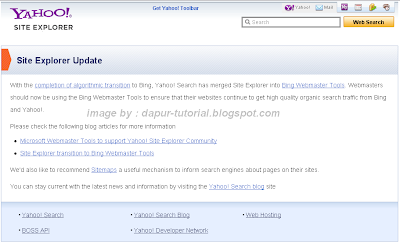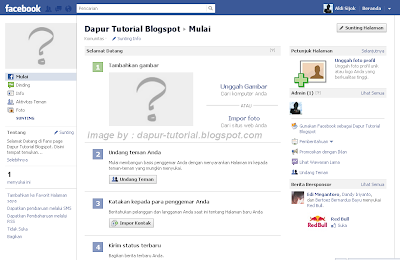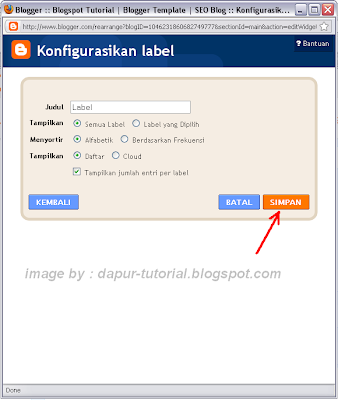Widget chatbox atau buku tamu ini hapir semua pengguna Blogger memasang widget chatbox ini dihalaman blognya karena chatbox sangat banyak memberikan manfaat pada blog kita terutama selain dapat mempercantik tampilan blog, chatbox atau buku tamu ini dapat mendatangkan pengunjung kehalaman blog anda dan yang paling penting menurut Dapur Tutorial Blogspot yaitu sebagai saran untuk saling berkomunikasi dan silahturahmi antara pengunjung dengan admin blog.
Buku tamu yang sangat populer dan paling banyak digunakan yaitu CBox dan Shoutmix. karena Shoutmix akan menonaktifkan layanan Free atau gratisnya jadi disini Dapur Tutorial Blogspot Hanya akan menjelakan cara membat buku tamu menggunakan layanan gratis CBox
Berikut lankah-langkah untuk membuat Buku tamu pada halaman blog :
Langkah 1 : Mendapatkan kode buku tamu dari ChatBox
- Kunjungi halaman resmi CBox disini www.cbox.ws
- Klik Sign Up
- Setelah itu anda akan diminta untuk mengisi formulis pendaftaran seperti ini
- Isi data yang diminta seperti gambar dibawah ini kemudian klik Create My Cbox
- Apabila data yang anda isi sudah benar akan ada pesan seperti berikut (lihat yang didalam kotak merah)
- Kemudian buka Email yang anda gunakan untuk mendaftar Cbox Karena ada Email konfirmasi pendaftaran anda yang dikirim oleh Cbox
- Klik Link konfirmasi tersebut untuk mengaktifkan akun Cbox anda
- Setelah Email konfirmasi tersebut anda klik, anda akan mendapatkan pesan seperti berikut ini
- Sekarang Sign in Ke akun Cbox anda menggunakan Username dan Pasword yang sudah anda buat saat mendaftar tadi untuk mendapatkan Kode ChatBox atau bukutamu anda
- Setelah anda masuk anda langsung dihadapkan ke halaman berikut
- Copy kode buku tamu yang diberikan
 |
| Klik gambar untuk memperbesar |
Akun anda sekarang sudah aktif dan anda bisa masuk ke akun CBox anda
NB :
Jika anda ingin melakukan pengaturan Seperti Lebar Kotak ChatBox Klik pada Bagian Look & Feel >> Layout Option kemudian untuk mengganti style cheatBox anda masuk ke Look & Feel >> Style Presents
Langkah 2 : Memasang kode kehalaman Blog
- Silahkan anda masuk ke akun blogger anda
- Pilih Tata Letak
- Klik Tambah Gatget/Widget
- Pilih HTLM/JavaScript
- Paste Kode ChatBox tadi pada Box HTML/JavaScript yang tersedia
- Klik Simpan
- Selesai dan Lihat Hasilnya